頂点をキャンバス座標で編集
ここでは、アートメッシュやデフォーマの頂点情報をキャンバス座標で編集する方法を説明します。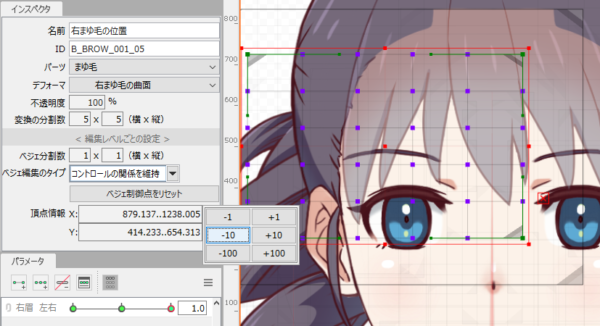
頂点情報をインスペクタパレット上で確認する
アートメッシュやデフォーマの頂点を選択すると、インスペクタパレットの下部にある[ 頂点情報 ] に
キャンバスの座標が表示されます。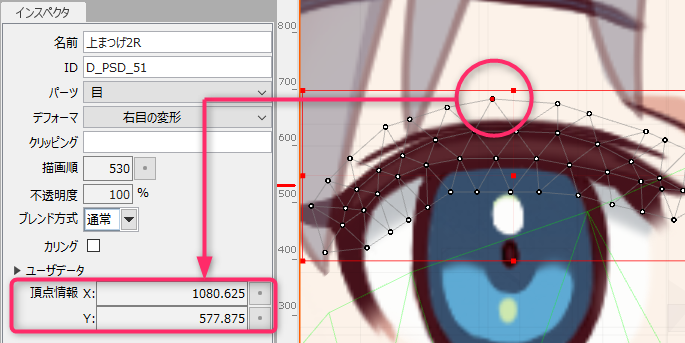
頂点情報をインスペクタパレット上で編集する
インスペクタパレット上の頂点情報の右にある入力ボックスから移動量を選択することも可能です。
例えば左右の眉毛の動きも、キャンバス座標で数値を指定することで同じ量の移動ができるようになります。
下の動画では[ 右眉 左右 ]と[ 左眉 左右 ]の動きをキャンバス座標で編集しています。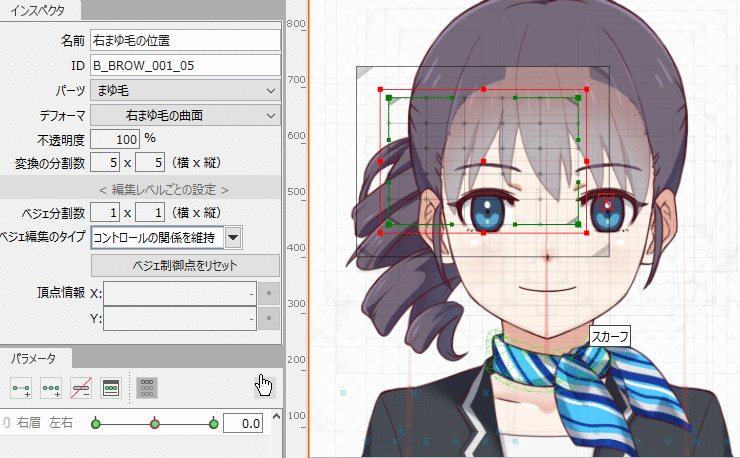
頂点情報の入力ボックスは、数値を直接入力したり、ドラッグで移動させたりすることができます。
ただ、複数の頂点を選択している場合は数値を直接入力すると全て同じ位置に頂点が移動します。
これによりオブジェクトを潰して隠すこともできますが、通常の移動であれば右側の入力ボックスを使用しましょう。
この記事はお役に立ちましたか?
はいいいえ
